Tworzenie aplikacji platformy Vue.js
W tym 5-10-minutowym wprowadzeniu do zintegrowanego środowiska projektowego (IDE) programu Visual Studio utworzysz i uruchomisz prostą aplikację internetową frontonu Vue.js.
Wymagania wstępne
Upewnij się, że zainstalowano następujące elementy:
- Program Visual Studio 2022 lub nowszy. Przejdź do strony pobierania programu Visual Studio, aby zainstalować ją bezpłatnie.
- npm (https://www.npmjs.com/), który jest dołączony do biblioteki Node.js
- Vue.js (Instalacja | Vue.js (vuejs.org))
Tworzenie aplikacji
W oknie Start (wybierz pozycję Okno uruchamiania pliku>, aby otworzyć), wybierz pozycję Utwórz nowy projekt.
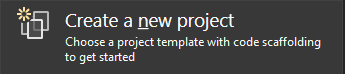
Wyszukaj pozycję Vue na pasku wyszukiwania u góry, a następnie wybierz pozycję Standalone JavaScript Vue Project lub Standalone TypeScript Vue Project w zależności od preferencji.
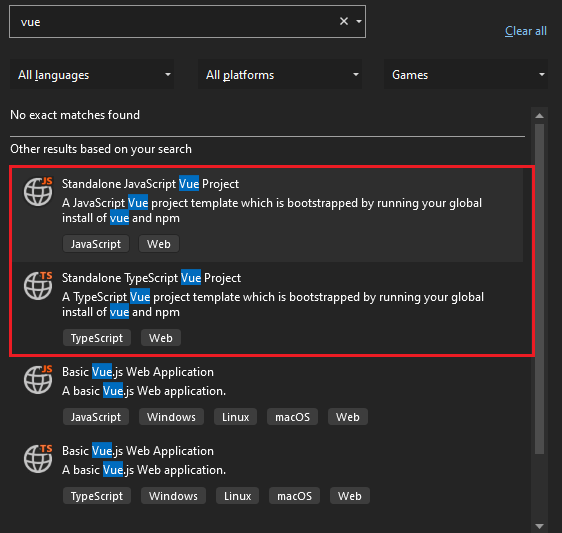
Nadaj projektowi i rozwiązaniu nazwę, a następnie wybierz pozycję Dalej.
Wybierz pozycję Utwórz, a następnie poczekaj, aż program Visual Studio utworzy projekt.
Wyświetlanie właściwości projektu
Domyślne ustawienia projektu umożliwiają kompilowanie i debugowanie projektu. Jeśli jednak musisz zmienić ustawienia, kliknij prawym przyciskiem myszy projekt w Eksplorator rozwiązań, wybierz pozycję Właściwości, a następnie przejdź do sekcji Kompilacja lub Debugowanie.
Uwaga
plik launch.json przechowuje ustawienia uruchamiania skojarzone z przyciskiem Uruchom na pasku narzędzi Debugowanie. Obecnie plik launch.json musi znajdować się w folderze .vscode .
Kompilowanie projektu
Wybierz pozycję Kompiluj>rozwiązanie kompilacji, aby skompilować projekt.
Uruchamianie projektu
Naciśnij klawisz F5 lub wybierz przycisk Start w górnej części okna i zostanie wyświetlony wiersz polecenia, taki jak:
Usługa VITE w wersji 4.4.9 jest gotowa w 780 ms
Uwaga
Sprawdź dane wyjściowe konsoli pod kątem komunikatów, takich jak komunikat informujący o zaktualizowaniu wersji środowiska Node.js.
Następnie powinna zostać wyświetlona podstawowa aplikacja Vue.js.
Następne kroki
W przypadku integracji ASP.NET Core:
Opinia
Dostępne już wkrótce: W 2024 r. będziemy stopniowo wycofywać zgłoszenia z serwisu GitHub jako mechanizm przesyłania opinii na temat zawartości i zastępować go nowym systemem opinii. Aby uzyskać więcej informacji, sprawdź: https://aka.ms/ContentUserFeedback.
Prześlij i wyświetl opinię dla